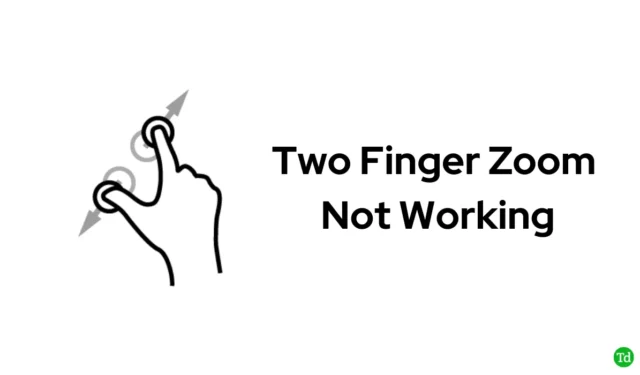
Tālummaiņas funkcionalitāte operētājsistēmas Windows 11 skārienpaliktņos
Operētājsistēmā Windows 11 lietotāji var uzlabot savu pieredzi, izmantojot skārienpaliktņa divu pirkstu savilkšanas žestu, lai ērti tuvinātu un tālinātu ekrānus. Lai izmantotu šo funkciju, vienkārši novietojiet divus pirkstus uz skārienpaliktņa — tos saliekot kopā, tiks tālināts, savukārt, izpletot, tiks tuvināts.
Izaicinājumi ar saspiešanas un tālummaiņas funkciju
Ir vērts atzīmēt, ka dažkārt šī tuvināšanas funkcija var nereaģēt vai nedarboties, kā paredzēts operētājsistēmā Windows 11. Bieži vien šīs problēmas vaininieki ir programmatūras kļūdas, novecojušas operētājsistēmas, novecojuši skārienpaliktņa draiveri vai pat aparatūras darbības traucējumi. Ja saskaraties ar grūtībām, izmantojot žestu, saspiežot, lai tālummaiņu, tālāk sniegtā rokasgrāmata sniegs vērtīgus risinājumus problēmas novēršanai.
Saspiešanas un tālummaiņas problēmu risināšana operētājsistēmā Windows 11
Vai Windows datorā radušās problēmas ar saspiešanas un tālummaiņas funkciju? Tālāk ir norādītas vairākas problēmas, lai novērstu un atrisinātu problēmu.
1. Pārbaudiet, vai žests ir iespējots
Ja nevarat izmantot funkciju Savelciet, lai tuvinātu, vispirms ir jāpārbauda tā iespējotais statuss.
- Palaidiet lietotni Iestatījumi , nospiežot Windows + I .
- Kreisajā sānjoslā atlasiet Bluetooth un ierīces un pēc tam labajā pusē noklikšķiniet uz Skārienpaliktnis .
- Paplašiniet sadaļu Ritināšana un tālummaiņa un pārliecinieties, ka ir atzīmēta opcija Piespraust, lai tuvinātu .
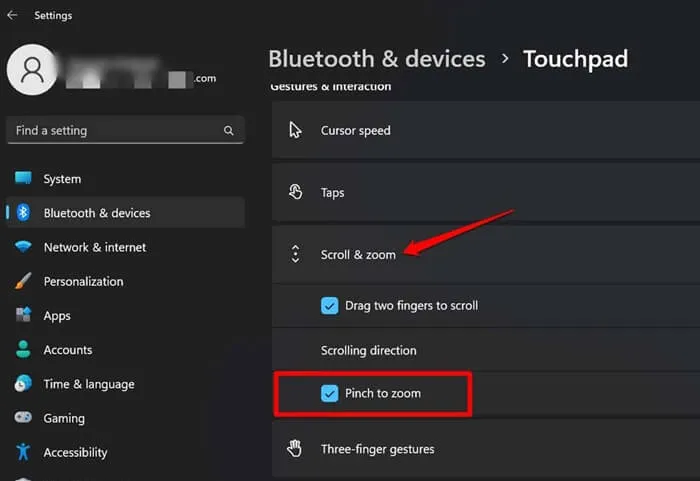
2. Restartējiet datoru
Ja funkcija ir iespējota, bet joprojām nereaģē, ieteicams restartēt datoru. Īslaicīgas kļūdas bieži var kavēt funkcionalitāti, un atsāknēšana var novērst šīs kļūdas.
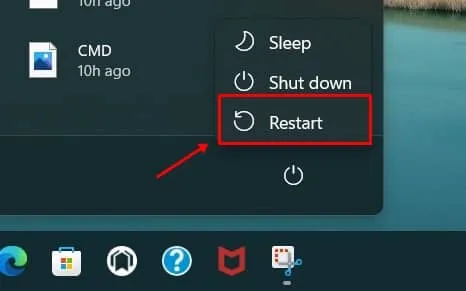
3. Atjauniniet skārienpaliktņa draiveri
Novecojuši draiveri var arī veicināt žestu problēmas. Lai atjauninātu skārienpaliktņa draiverus, veiciet šīs darbības:
- Nospiediet Windows + X un atlasiet Ierīču pārvaldnieks .
- Izvērsiet sadaļu Cilvēka saskarnes ierīces , ar peles labo pogu noklikšķiniet uz skārienpaliktņa draivera un izvēlieties Atjaunināt draiveri .
- Atlasiet Meklēt automātiski pēc draiveriem , lai ļautu Windows meklēt jaunākos atjauninājumus.
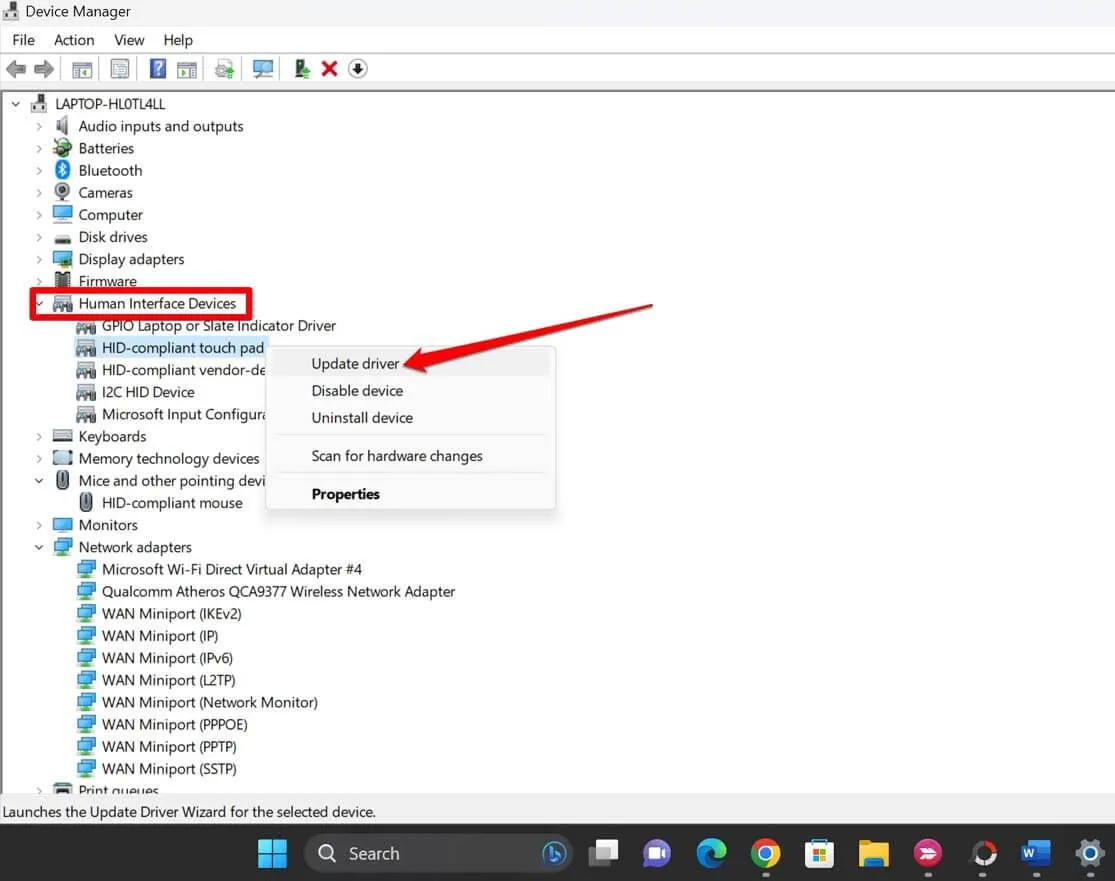
4. Pārinstalējiet skārienpaliktņa draiveri
Ja draivera atjaunināšana neatrisina problēmu, apsveriet tā atkārtotu instalēšanu:
- Atkal piekļūstiet ierīču pārvaldniekam .
- Veiciet dubultklikšķi, lai izvērstu Cilvēka saskarnes ierīču sarakstu.
- Ar peles labo pogu noklikšķiniet uz skārienpaliktņa draivera un atlasiet Atinstalēt ierīci .
- Apstipriniet, noklikšķinot uz Atinstalēt .
- Restartējiet datoru, lai automātiski pārinstalētu draiveri.
5. Nodrošiniet, lai sistēma Windows būtu atjaunināta
Novecojusi sistēmas programmatūra, iespējams, arī neļauj pareizi darboties funkcijai “Saspiediet, lai tālumma”. Lai atjauninātu savu Windows versiju:
- Datorā atveriet iestatījumus .
- Pārejiet uz sadaļu Windows atjaunināšana un noklikšķiniet uz Pārbaudīt atjauninājumus .
- Instalējiet visus pieejamos atjauninājumus un restartējiet datoru, lai ieviestu izmaiņas.
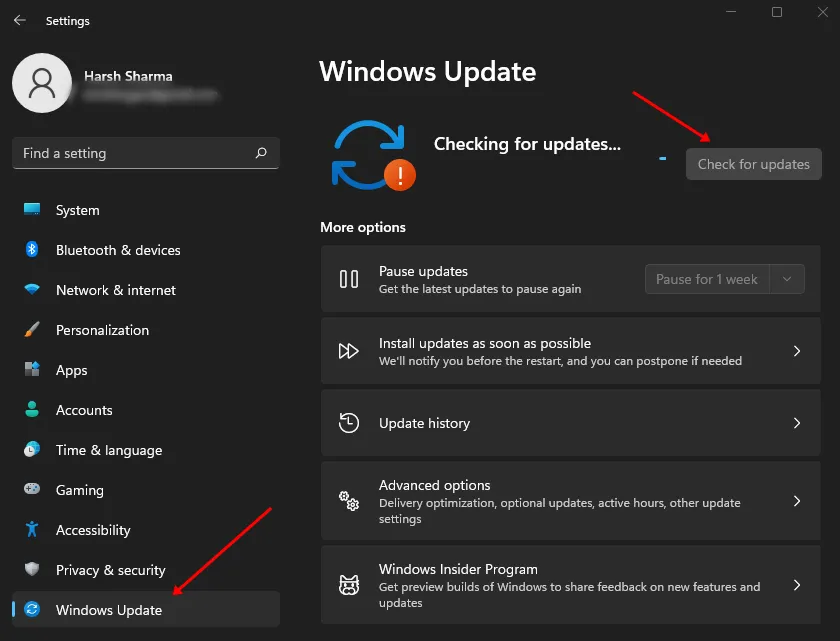
6. Veiciet SFC un DISM skenēšanu
Bojāti sistēmas faili var traucēt funkcionalitāti. Sistēmas failu pārbaudītāja (SFC) un izvietošanas attēla apkalpošanas un pārvaldības (DISM) skenēšana var palīdzēt identificēt un novērst šīs kļūdas:
- Atveriet komandu uzvedni kā administrators , izvēlnē Sākt meklējot CMD .
- Izpildiet šādu komandu:
-
sfc /scannow
Ja problēmas joprojām pastāv, palaidiet tālāk norādītās DISM komandas komandu uzvednē:
-
DISM.exe /Online /Cleanup-image /CheckHealth -
DISM.exe /Online /Cleanup-image /ScanHealth -
DISM.exe /Online /Cleanup-image /RestoreHealth
Pēc šo komandu izpildes restartējiet datoru, lai pabeigtu remontu.
Pēdējās domas
Mēs esam apskatījuši dažādas metodes, kā novērst problēmas ar saspiešanas, lai tuvinātu funkciju operētājsistēmā Windows 11. Ja problēma joprojām pastāv pēc iepriekš minēto risinājumu mēģinājuma, iespējams, skārienpaliktni var būt nepieciešams remontēt. Lai saņemtu palīdzību, sazinieties ar klēpjdatora servisa centru.




Atbildēt